トップ> サイむ整理くん4> ヘルプ> 債権者の登録と処理メニュー> 処理メニューを開く
処理メニューを開く
債務者一覧の画面で、処理を行いたい債務者をダブルクリックします。
マウスの左ボタンを連続的に2回クリックすることを「ダブルクリック」といいます。
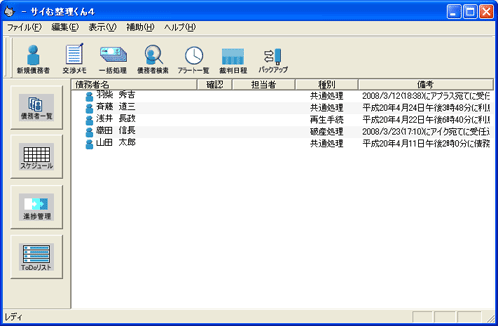
債務者一覧画面
次のような画面が表示されます。これを処理メニューと呼んでいます。
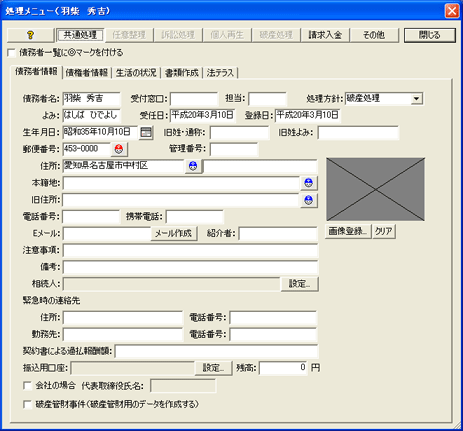
処理メニュー
画面上部には、以下のようなボタンがあります。上部のボタンで,主な処理を決めます。
債権者を登録するまで,任意整理・訴訟処理・個人再生・破産処理は選べません。
| ボタン名 | 説明 |
| ? | この画面の使い方を表示します。 |
| 共通処理 | 債権者の情報を入力したり債務額を確定する作業です。処理方針に関係なく共通で行う部分です。 |
| 任意整理 | 任意整理に関係する処理を行います。 |
| 訴訟処理 | 訴訟や調停に関する処理を行います。 |
| 個人再生 | 個人再生に関する処理を行います。 |
| 破産処理 | 破産(免責)に関する処理を行います。 |
| 請求入金 | 債務者への請求の管理と入金の管理を行います。 |
| その他 | 過去に作成した書類を開いたり、特別な書類を作成します。 |
| 閉じる | この画面を閉じます。一般的に債務者データは,このタイミングでディスクに保存されます。 |
操作上のヒント
処理メニューは、好きな位置、好きな大きさに変更できます。画面右下にあるサイズグリップをドラッグすると、処理メニューの大きさを変更できます。処理メニューの大きさ及び位置をサイむ整理くんが覚えていますので、次回処理メニューを開いた時に、同じ位置・大きさで表示されます。
ネットワーク上の他のユーザーが債務者データを開いている場合は、処理メニューを開こうとした時に,「xxxのデータは他のユーザーが作業中です。・・・・」と警告が表示されます。(稀に債務者データを保存するフォルダが読み取り専用になっていて,データが書き込めない場合もあります。)
「ヘルプ」ボタンを押すと、現在開いている画面に応じた説明が表示されます。
「◎マーク」にチェックマークを入れると、債務者一覧の画面の確認の列に「◎」がつきます。たとえば、昼間事務員が処理し、夜事務員が帰った後にチェックしなければならないような場合に使ってください。
処理メニュー上部のボタンは,クリックする代わりにファンクションキー[F1][F2]・・・を押すことでも選べます。
ネットワークで利用される場合は長時間,処理メニューを開いたままにしないでください。長時間処理メニューが開かれたままになっていると,親機側のコンピュータが勝手にファイルを閉じてしまい,子機で処理メニューを閉じた時に,エラーが発生する場合があります。